[Steg-för-steg] Hur återställer jag iPhone 11?
Låt oss resa tillbaka med dig till den tid då folk brukade skriva ett brev och kommunicera. Folk brukade resa på hästar och kameler och brukade nå destinationen inom några veckor. Ingen från den tiden hade någonsin föreställt sig att det skulle komma en dag då människor kunde se varandra med hjälp av en liten enhet med kamera och internetuppkoppling.
Tiden går fort och saker, människor, teknik, allt omkring oss förändras. Vi pratar i stor skala, men om vi krymper konversationen till bara en telefon, så ja, varje ny modell skiljer sig från den tidigare modellen. När vi pratar specifikt om iPhone, har varje ny modell ändrat kropp och funktioner från den förra modellen, och så människor behöver hjälp och riktlinjer om hur man använder nya saker.
På samma sätt kan iPhone 11-användare behöva hjälp med några saker som hur de kan tvinga omstart av iPhone 11, eller så kanske de inte vet hur man återställer iPhone 11. Du är på rätt plats eftersom vi kommer att ge dig lösningar på dina problem.
Del 1. Hur återställer jag iPhone 11 utan lösenord? [utan iTunes]
iPhone-användare tillhör en annan värld. En värld som har sina egna problem och en värld av unika lösningar för att lösa dessa problem. Ett exempel på ett sådant scenario är att en iPhone-användare glömmer telefonens lösenord och nu kan de inte använda sin telefon. Vilken möjlig lösning kommer att hjälpa en sådan person?
En fantastisk applikation som kommer med så många fördelar som hjälper iPhone-användare att lösa eventuella problem DrFoneTool – Skärmupplåsning. Den underbara applikationen är lätt att använda och processen är klar inom några sekunder. Du kanske är intresserad av att veta mer om DrFoneTool – Skärmupplåsning, så låt oss dela några av dess funktioner med dig;
- Applikationen är mycket bekväm att använda eftersom den fungerar på både Mac och Windows.
- Applikationen för skärmupplåsning kan ta bort Apple- eller iCloud-lösenord även om de inte har kontouppgifter.
- Inga tekniska färdigheter krävs för att använda applikationen.
- Den har fullt stöd för iPhone X, iPhone 11 och de senaste iPhone-modellerna.
- DrFoneTool – Skärmupplåsning kan enkelt låsa upp 4-siffrigt eller till och med 6-siffrigt lösenord för skärmen, Face ID eller Touch ID.
Föreställ dig att du nyligen bytte från Android till iPhone och att du köpte en begagnad iPhone. Du måste möta problem med att använda den, och därför kommer applikationen att verka svår att använda, men för alla nya användare tillhandahåller vi en steg-för-steg-guide för att använda DrFoneTool-applikationen;
Steg 1: Ladda ner DrFoneTool – Skärmupplåsning
Först och främst rekommenderas användaren att ladda ner DrFoneTool – Skärmupplåsning från dess officiella webbplats på deras Windows- eller Mac-system. Därefter installerar du applikationen så att den är redo att användas. När det är gjort, starta programmet när du vill använda det och gör det inom några minuter.
När applikationen startas visas välkomstskärmen. Från den skärmen är det meningen att användaren ska välja alternativet ‘Skärmupplåsning’.

Steg 2: Dags att ansluta
Nästa steg för att fortsätta med processen är att ansluta telefonen till systemet.
Anslut din iPhone till systemet och låt sedan applikationen Screen Unlock upptäcka det automatiskt. För att initiera processen uppmanas användaren att välja knappen ‘Lås upp iOS-skärm’ och låta magin börja.

Steg 3: DFU-aktivering
När applikationen har upptäckt din iPhone nu måste du göra din del genom att aktivera DFU-läget. Om du inte vet hur du gör det delas stegen med dig på skärmen.

Steg 3: Bekräftelse av modell
Bekräfta sedan modellen för din enhetsmodell och systemversion som verktyget har upptäckt. Om systemet har gjort ett fel vid identifieringen av din enhet och vill ändra den, välj rätt alternativ från rullgardinsmenyn.

Steg 4: Firmware-uppdatering
I nästa steg kommer applikationen att ställa flera informativa frågor om deras iOS-enhet. Användaren uppmanas att tillhandahålla den relevanta informationen som de begärt och sedan, när det är gjort, klicka på Start-knappen som tillåter nedladdning av Firmware Update för din enhet.

Detta kan ta några minuter när uppdateringen laddas ner, men användaren ska klicka på knappen ‘Lås upp nu’ så snart det är gjort.

Steg 5: Ge bekräftelse
Detta är det sista steget i processen som ber användaren att tillhandahålla bekräftelsekoden. Användaren rekommenderas att ange koden som är synlig på skärmen. När koden skrivs in slutförs processen, och gränssnittet kommer att meddela användaren om det.
Du kan upprepa processen om skärmen inte är upplåst genom att klicka på knappen ‘Försök igen’.

Del 2. Hur fabriksåterställer jag iPhone 11 med iTunes?
De flesta iPhone-användare är medvetna om iTunes, och de har synkroniserat sina enheter med iTunes eftersom de vet att när data väl säkerhetskopierats på iTunes kan de inte gå förlorade. iPhone-användare lever utan rädsla för att förlora mobildata, och det är faktiskt en välsignelse.
Ändå kanske få iPhone-användare inte känner till iTunes och vet inte ens hur man återställer iPhone 11. Innan du återställer en iPhone 11 med iTunes måste användaren säkerställa den senaste iTunes senaste versionen i sin enhet för korrekt drift. Tillsammans med det bör de se till att deras tjänster ‘Hitta min iPhone’ och ‘Aktiveringslås’ är avstängda innan de påbörjar en fabriksåterställning.
Så, att underlätta livet för iPhone 11-användare och dela sätten från vilka de kan fabriksåterställa sina enheter med iTunes är;
Återställ iPhone via iTunes:
Följande steg hjälper användare att återställa iPhone med iTunes och återställa telefonen till fabriksinställningarna;
- Först uppmanas användaren att stänga av iPhone.
- Nästa steg kräver att användaren ansluter iPhone till datorn genom att koppla in den och efter det öppna iTunes.
- När iTunes väl har öppnats kommer du att kunna se en meny till vänster på skärmen; från den menyn väljer du alternativet ‘Sammanfattning’.
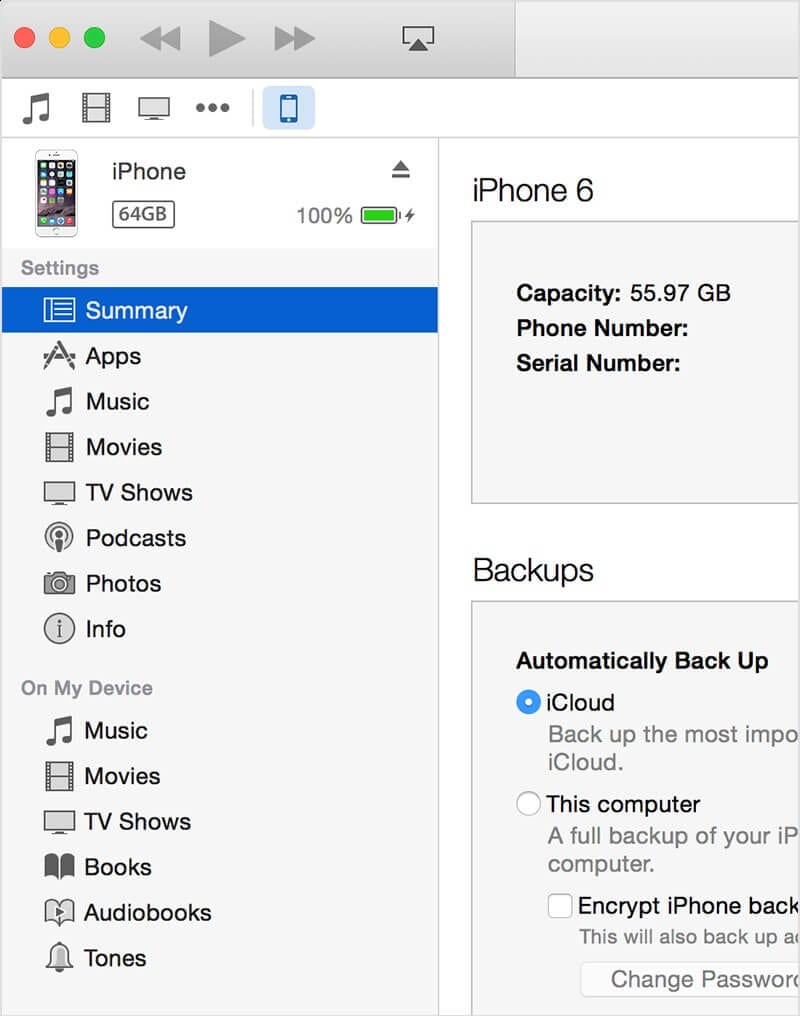
- Nu, vid denna tidpunkt, kommer en ny skärm att visas. Från den skärmen uppmanas användaren att välja alternativet ‘Återställ iPhone’.
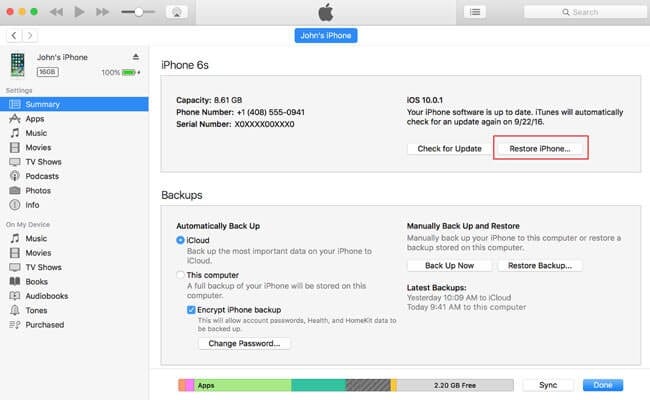
- Därefter öppnas ett nytt fönster som ber användaren att bekräfta beslutet att de vill återställa iPhone.
- När iTunes har avslutat processen återställs din iPhone till fabriksinställningarna.
- När iPhone återställs till fabriksinställningarna kan du säkerhetskopiera dina data via iTunes. Detta kan göras genom att klicka på alternativet ‘Återställ säkerhetskopia’ i listan.
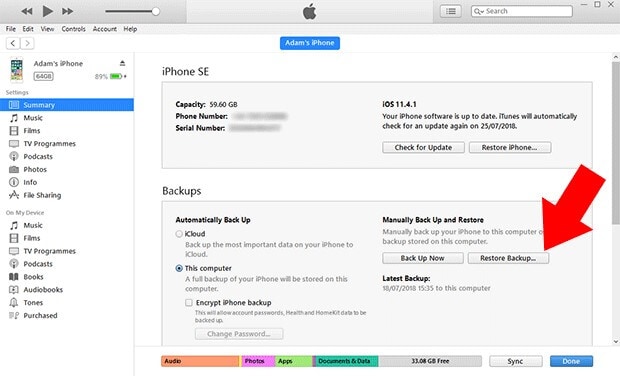
Del 3. Hur tvingar man återställa iPhone 11 när den fryser? (Ingen dataförlust)
De olika modellerna av iPhone har olika sätt att göra olika saker. De föränderliga modellerna har förändrat sättet att göra saker på. Om man tar det enklaste exemplet med att starta om din iPhone, så startar olika iPhones om på olika sätt.
Anta att du har iPhone 11 och den är frusen. Du vill ringa ett brådskande samtal, men telefonen låter dig inte göra det. Vad kan man göra i detta scenario? Tvinga omstart kan göra jobbet, men vet du hur man gör det i iPhone 11? Eller är omstart på rätt sätt att lösa problemet eftersom du kan förlora data medan du gör det.
Att ge svar på alla dessa frågor och dela lösningen på detta problem. Tillåt oss att dela ett sätt som hjälper iPhone 11-användare att starta om sina telefoner med knappar.
- För iPhone 11-användare bör du trycka och snabbt släppa Volym upp-knappen på telefonens vänstra sida.
- Sedan, för nästa steg, uppmanas användarna att trycka på och snabbt släppa volym ned-knappen på telefonens vänstra sida.
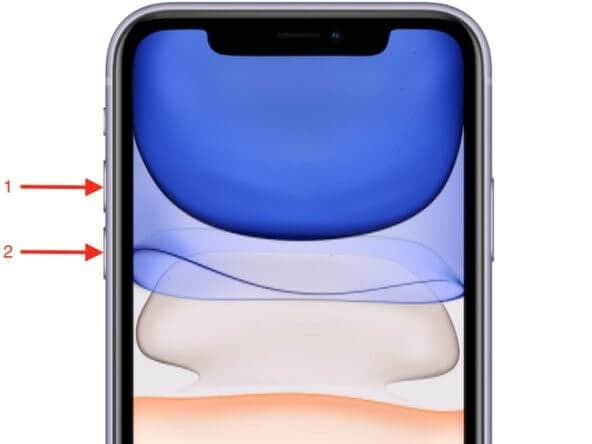
- För det sista steget att starta om din iPhone 11, är det meningen att du ska trycka och hålla ned Sleep/Wake-knappen på höger sida av telefonen tills du ser Apple-logotypen på skärmen.
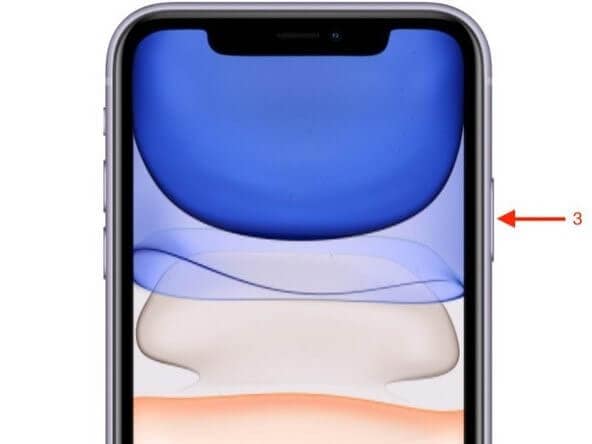
Användare ska inte oroa sig om telefonen blir mörk eftersom den är avstängd och den startar om. Så mörkret är tillfälligt.
Slutsats
Vi hoppas att den tillhandahållna informationen i den här artikeln om iPhone 11, dess problem och lösningen på dessa problem räcker för användarna, och den hjälper dem på bästa sätt. Inte nog med det, utan personer som nyligen bytte till iPhone eller de som köpte iPhone 11 kommer att hitta så mycket användbar kunskap som hjälper dem att enkelt lära sig telefonen.
Senaste artiklarna